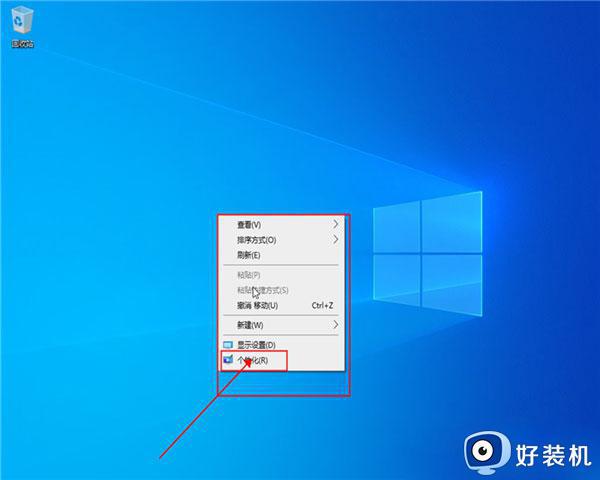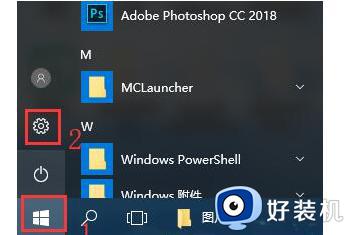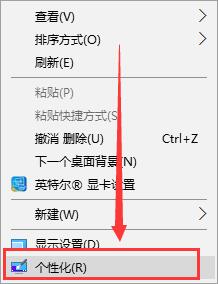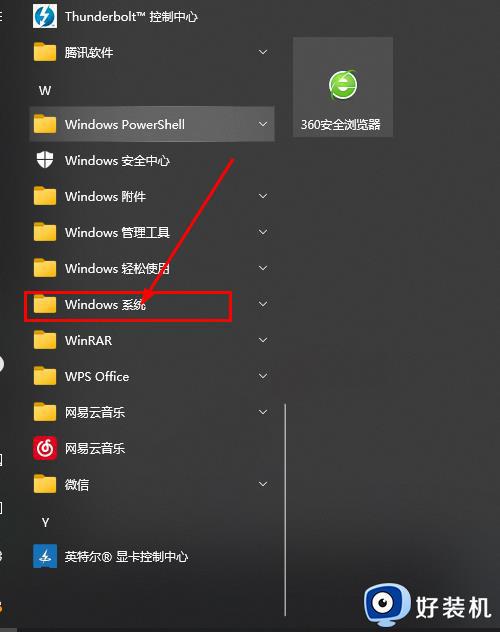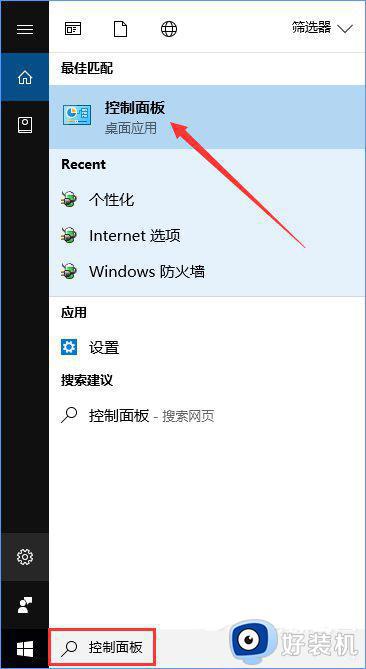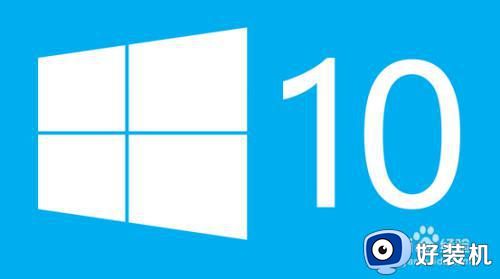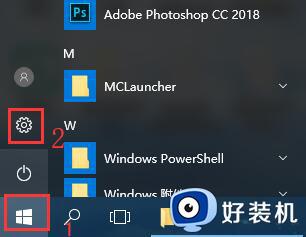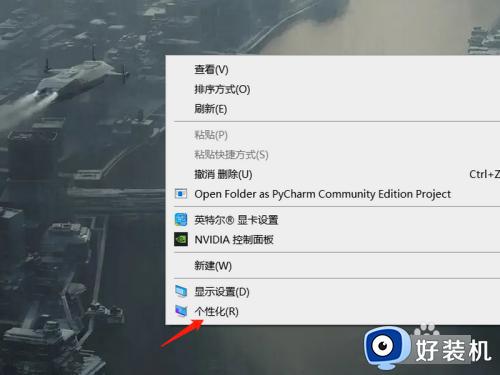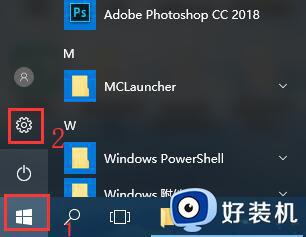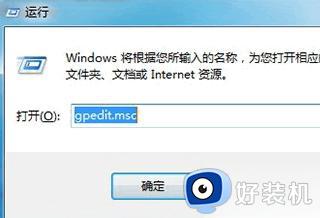怎样把win10控制面板放到桌面 win10把控制面板放到桌面的技巧
时间:2023-01-10 17:22:00作者:mei
win10系统控制面板包含很多功能,例如添加或者删除软件,控制用户帐户,更改辅助功能选项等等,但是每次打开控制面板步骤都很繁琐,为了方便使用,我们可以把win10系统控制面板放到桌面,那么具体该怎么操作?今天就教大家具体解决方法,让你轻松打开控制面板。
推荐:win10专业版镜像
1、点击下方任务栏中的开始,选择菜单选项中的"设置"打开。
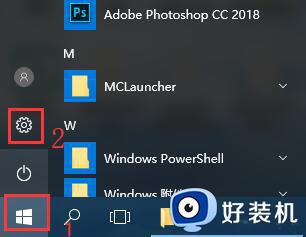
2、进入新界面后,点击其中的"个性化"选项。
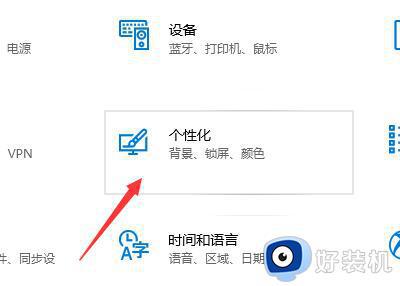
3、接着点击左侧的"主题"选项,然后点击右侧中的"桌面图标设置"。
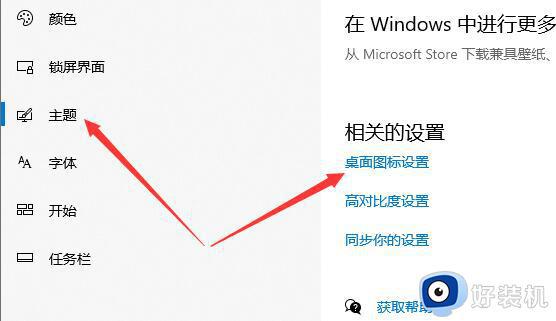
4、最后在窗口中将"控制面板"勾选上,点击应用确定就可以了。
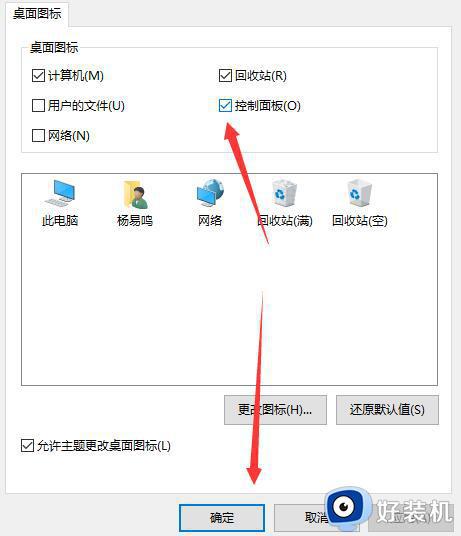
通过以上步骤,轻松将win10系统控制面板放到桌面,这样也方便以后使用,感兴趣的一起来操作试试。